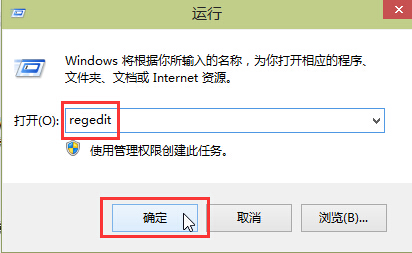 2.在打开的注册表编辑器窗口中,依次展开HKEY_CURRENT_USER\Software\Microsoft\Windows\CurrentVersion\Explorer\serialize,点击打开serialize项(注:如果没有serialize项的用户可以直接右键Explorer然后新建一个serialize项)。如下图所示
2.在打开的注册表编辑器窗口中,依次展开HKEY_CURRENT_USER\Software\Microsoft\Windows\CurrentVersion\Explorer\serialize,点击打开serialize项(注:如果没有serialize项的用户可以直接右键Explorer然后新建一个serialize项)。如下图所示
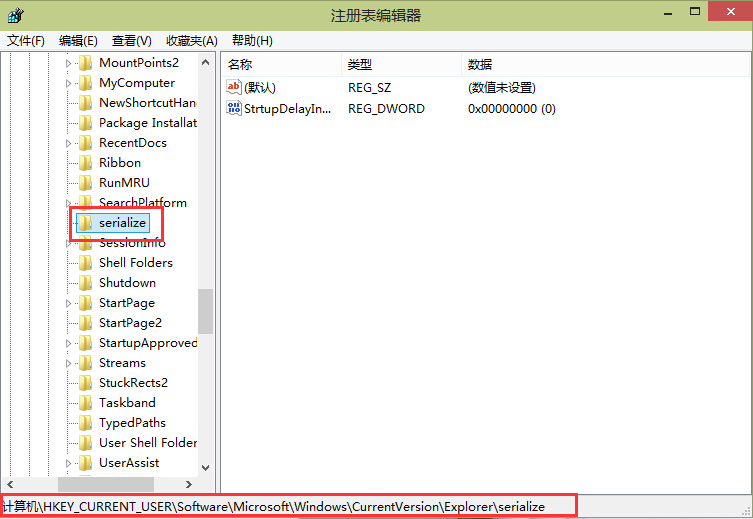 3.在serialize项右侧界面中,找到“StrtupDelayInMSec项”双击打开并且修改其数值数据为“0”点击确定完成操作(如果没有StrtupDelayInMSec项的用户可以在serialize项右侧界面中右键新建一个DWORD32位值然后重命名为StrtupDelayInMSec,数值数据改为0即可)。如下图所示
3.在serialize项右侧界面中,找到“StrtupDelayInMSec项”双击打开并且修改其数值数据为“0”点击确定完成操作(如果没有StrtupDelayInMSec项的用户可以在serialize项右侧界面中右键新建一个DWORD32位值然后重命名为StrtupDelayInMSec,数值数据改为0即可)。如下图所示
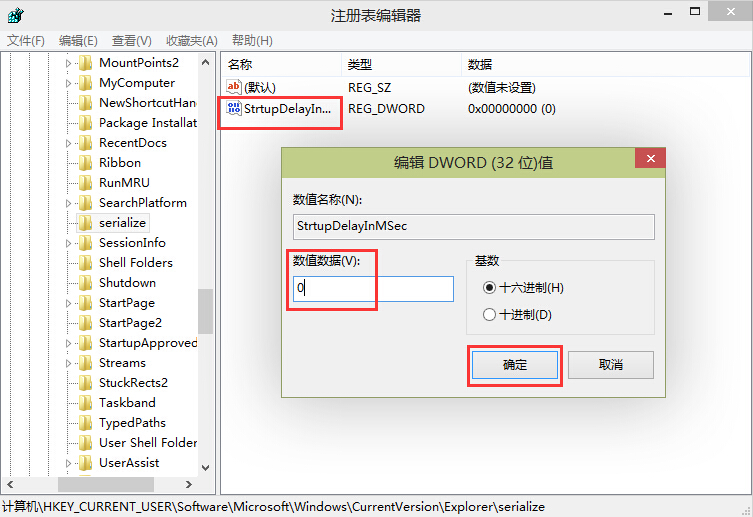 以上就是提升开机速度的方法,有遇到此类情况或者是不懂的如何提升win10系统开机速度方法的用户,可以尝试以上的解决方法操作看看,希望以上的解决方法可以给大家带来更多的帮助。
以上就是提升开机速度的方法,有遇到此类情况或者是不懂的如何提升win10系统开机速度方法的用户,可以尝试以上的解决方法操作看看,希望以上的解决方法可以给大家带来更多的帮助。


